Introduction
Gmail, comme tous les autres services de messagerie, comprend des champs CC et BCC, vous permettant d'envoyer des copies supplémentaires de vos communications. Nous définirons ces expressions, expliquerons comment elles sont utilisées et vous montrerons comment les utiliser dans Gmail sur ordinateur et mobile.
Quelle est la différence entre CC et BCC dans Gmail
CC et BCC vous permettent d'envoyer une copie supplémentaire de votre e-mail aux destinataires de votre choix.
CC est l'abréviation de « copie carbone » et est souvent utilisé pour informer un tiers d'un e-mail que vous envoyez au destinataire principal. Par exemple, dans un e-mail à votre employeur, vous pouvez copier et coller l'adresse e-mail de votre collègue. L'e-mail est principalement destiné à votre patron, mais vous souhaitez tenir votre collègue informé.
Les destinataires de la zone CC sont visibles par votre superviseur. Lorsqu'ils choisissent de répondre à tous les destinataires de votre e-mail, votre destinataire en CC recevra également cette réponse.
BCC, d'autre part, est l'abréviation de "copie carbone invisible". Ceci est utilisé lorsque vous souhaitez envoyer une copie d'un e-mail à quelqu'un mais que vous ne voulez pas que le destinataire d'origine le sache. Vous pouvez, par exemple, mettre en Cci votre employeur dans un e-mail qui est principalement destiné à un stagiaire que vous encadrez. De cette manière, votre superviseur est au courant de votre interaction avec le stagiaire, mais le stagiaire ne sait pas que votre patron est également au courant de la communication.
Votre superviseur ne recevra pas de réponse de votre stagiaire car le logiciel de messagerie du stagiaire ne peut pas voir les personnes dans le champ Cci.
Comment CC ou Blind CC dans Gmail sur un ordinateur de bureau
Pour utiliser CC et BCC sur la version de bureau de Gmail, ouvrez d'abord votre navigateur Web préféré et accédez au site Web de Gmail. Si nécessaire, connectez-vous à votre compte.
Ouvrez un brouillon d'e-mail existant dans Gmail, si vous en avez un, ou créez-en un nouveau en cliquant sur "Composer" dans le coin supérieur gauche. Nous irons avec ce dernier.
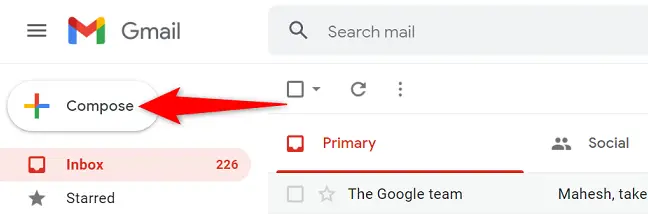
Pour ajouter les champs à votre e-mail, cliquez sur "CC" ou "BCC" à côté de la case "À" dans la fenêtre "Nouveau message". Si vous souhaitez utiliser les deux champs, vous pouvez cliquer sur les deux.
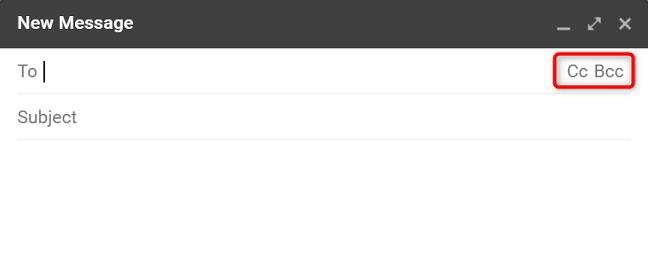
Saisissez l'adresse e-mail du destinataire principal dans la colonne "À". Saisissez le destinataire secondaire dans la zone « CC ». N'oubliez pas que les personnes dans la section "CC" seront visibles par votre destinataire principal.
Remplissez la section "BCC" avec les adresses e-mail de ceux que vous souhaitez garder cachés au destinataire principal. Ensuite, tapez l'objet et le texte de votre e-mail, puis cliquez sur "Envoyer" pour l'envoyer.
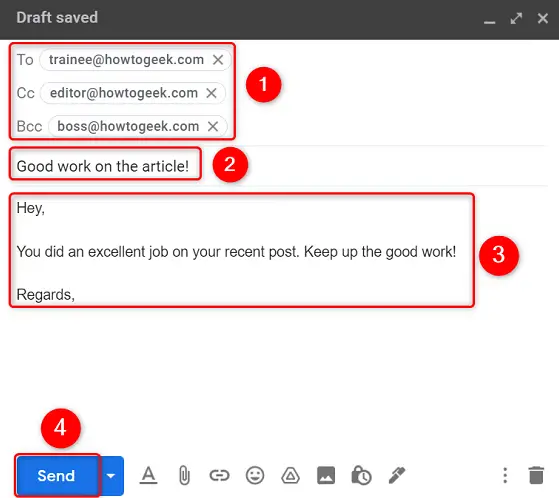
Gmail enverra votre message aux destinataires répertoriés dans les cases "À", "CC" et "Cci". Vous êtes prêt à partir.
Comment CC ou BCC dans Gmail sur un appareil mobile
Pour CC ou BCC quelqu'un depuis votre téléphone, démarrez d'abord l'application Gmail.
Pour composer un nouvel e-mail, appuyez sur "Composer" dans le coin inférieur droit de Gmail.
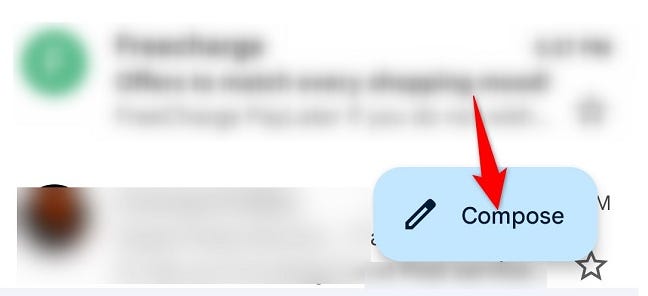
Appuyez sur le symbole de la flèche vers le bas à côté de la case "À" sur l'écran "Composer".
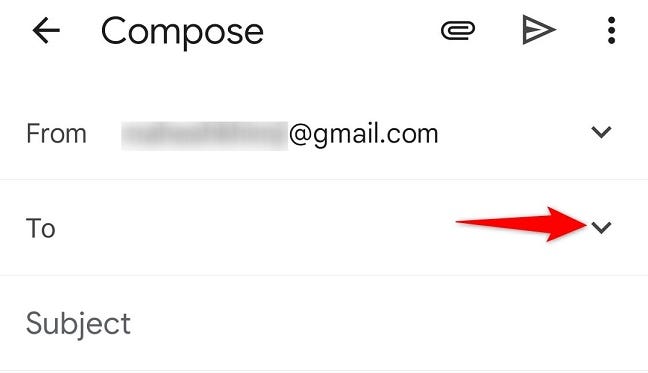
Gmail affichera les champs "CC" et "BCC". Utilisez les destinataires pertinents dans les champs « À », « CC » et « CCI », comme indiqué ci-dessus. Saisissez ensuite l'objet et le contenu de votre e-mail.
Enfin, appuyez sur le symbole de l'avion en papier dans le coin supérieur droit lorsque vous êtes prêt à envoyer votre e-mail.
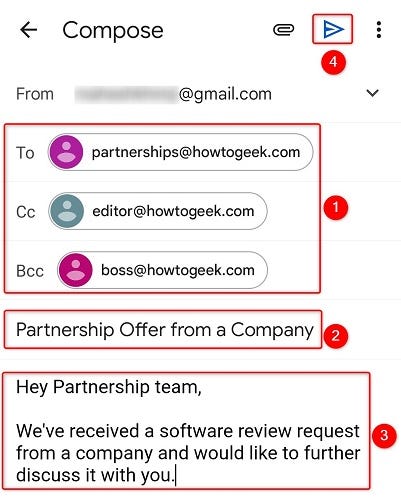
Votre e-mail sera envoyé aux personnes de votre choix. Vous avez terminé.

